Cửa sổ làm việc Excel được thiết kế để lưu trữ nhiều dữ liệu. Cho dù bạn đang làm việc với 20 ô hay 20.000 ô, Excel có một số tính năng để giúp bạn sắp xếp dữ liệu để cho bạn tìm thấy những gì bạn cần. Dưới đây là các mẹo đơn giản khi làm việc với dữ liệu hữu ích nhất. Đừng quên click vào từng phần để nhận hướng dẫn chi tiết cho từng mẹo Excel đó nhé
Cố định hàng và cột (Freezing rows and columns)
Bạn có thể muốn xem các hàng hoặc cột nhất định mọi lúc trong trang tính của mình, đặc biệt là các ô tiêu đề. Bằng cách cố định các hàng hoặc cột tại chỗ (Freezing rows and columns) , bạn sẽ có thể cuộn qua nội dung của mình trong khi tiếp tục xem các ô đã được cố định. Trong ví dụ này, chúng mình đã cố định hai hàng trên cùng, điều này cho phép chúng mình xem tiêu đề của bảng tính dù ở dòng bao nhiêu đi nữa
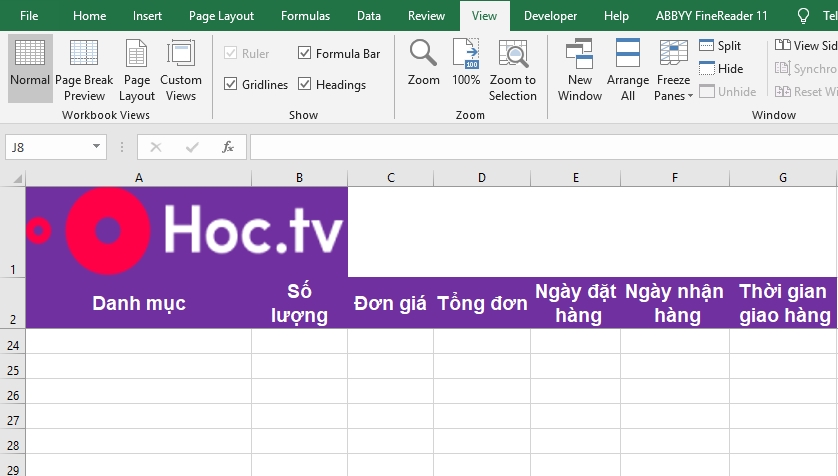
Sắp xếp dữ liệu (Sorting data)
Bạn có thể nhanh chóng tổ chức lại trang tính bằng cách sắp xếp dữ liệu của mình. Nội dung có thể được sắp xếp theo thứ tự bảng chữ cái, số và theo một số cách khác. Ví dụ: bạn có thể sắp xếp danh sách thông tin liên hệ theo họ.

Lọc dữ liệu (Filtering data)
Filters (Bộ lọc) có thể được sử dụng để thu hẹp dữ liệu trong trang tính của bạn, cho phép bạn chỉ xem thông tin bạn cần. Trong ví dụ này, chúng tôi đang lọc trang tính để chỉ hiển thị các hàng có chứa các từ Hà Nội trong cột Địa chỉ

Tính tổng phụ trong Excel (Summarizing data)
Lệnh SUBTOTAL trong Excel có nhiệm vụ tính tổng phụ trong một danh sách hoặc cơ sở dữ liệu. Trong trường hợp này, “tổng phụ” (subtotal) trong Excel không phải tổng các con số trong 1 dãy ô xác định.
Thông thường các hàm Excel chỉ có 1 chức năng cụ thể nhưng hàm SUBTOTAL thì khác người dùng có thể sử dụng nó một cách i rất linh hoạt như có thể dùng SUBTOTAL để tính toán hoặc làm phép logic như đếm số ô, tính giá trị trung bình, tìm giá trị lớn nhất hay tìm giá trị nhỏ nhất…

Định dạng dữ liệu dưới dạng bảng (Formatting data as a table)
Cũng giống như định dạng thông thường, Table (bảng) có thể cải thiện giao diện của sổ làm việc của bạn, nhưng chúng cũng sẽ giúp tổ chức nội dung của bạn và làm cho dữ liệu của bạn dễ sử dụng hơn. Ví dụ, các bảng có các tùy chọn sắp xếp và lọc được tích hợp sẵn. Excel cũng bao gồm một số kiểu bảng được xác định trước, cho phép bạn tạo bảng một cách nhanh chóng.

Trực quan hóa dữ liệu bằng biểu đồ (charts)
Có thể khó hiểu các sổ làm việc Excel nếu nó chứa nhiều dữ liệu. Biểu đồ (Charts) cho phép bạn minh họa dữ liệu cửa sổ làm việc của mình bằng đồ thị, giúp bạn dễ dàng hình dung các so sánh và xu hướng hơn
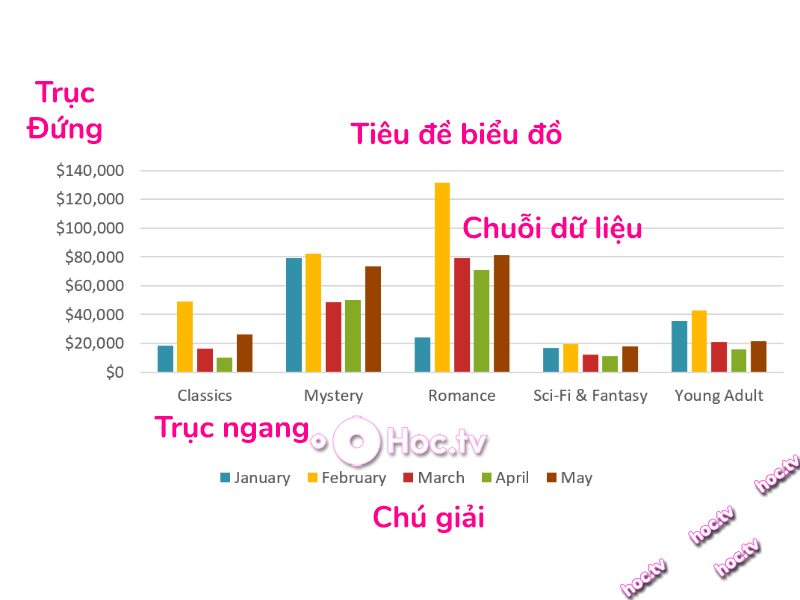
Thêm định dạng có điều kiện (conditional formatting)
Giả sử bạn có một trang tính với hàng nghìn hàng dữ liệu. Sẽ rất khó để nhìn ra các mẫu và xu hướng chỉ từ việc kiểm tra thông tin thô. Định dạng có điều kiện (Conditional formatting) cho phép bạn tự động áp dụng định dạng ô - bao gồm màu sắc, biểu tượng và thanh dữ liệu - cho một hoặc nhiều ô dựa trên giá trị ô.

Sử dụng Tìm và Thay thế (Find and Replace)
Khi làm việc với nhiều dữ liệu, việc định vị thông tin cụ thể có thể khó khăn và tốn thời gian. Tuy nhiên trong Excel bạn có thể dễ dàng tìm kiếm trên cửa sổ làm việc của mình bằng tính năng Tìm (Find), tính năng này cũng cho phép bạn sửa đổi nội dung bằng tính năng Thay thế (Replace)

Tổng kết:
Các mẹo đơn giản khi làm việc với dữ liệu trên Excel ở trên mặc dù tương đối phức tạp khi mới làm quen thế nhưng khi đã quen sử dụng rồi thì bạn sẽ thấy chúng hoạt động vô cùng hiệu quả. Chúc các bạn thành thạo các thao tác với dữ liệu trong bảng tính trên.



Thảo luận về Bài viết